欢迎您访问我爱IT技术网,今天小编为你分享的电脑教程是office系列之Excel2007教程:【在Excel2007中如何将表格转换为图片[excel2007教程]】,下面是详细的分享!
在Excel2007中如何将表格转换为图片[excel2007教程]
在用户使用Office办公软件时,经常会将常用的Word文档、Excel表格、PowerPoint演示文稿中的内容相互引用。比如,我们想把Excel表格中的内容应用于Word文档中,那么可以将Excel表格嵌入到Word文档中等,这有很多方法。我们举一反三,如果将Excel表格转换为图片是不是就可以将表格内容应用到Word文档、PowerPoint演示文稿中了呢?
1.在Excel表格中选中要复制为图片的单元格区域。进入“开始”选项卡,在“剪贴板”选项组中单击“粘贴”的倒三角形按钮,在弹出的下拉框中选择“以图片格式”-“复制为图片”命令。
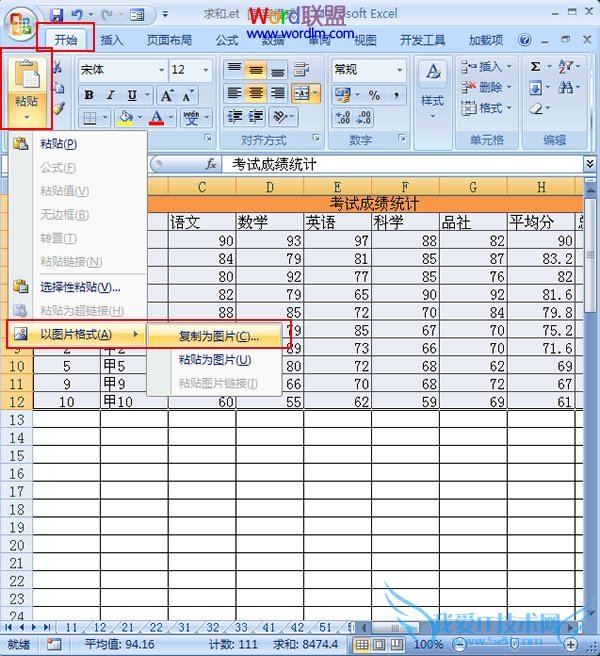
2.在弹出的“复制图片”对话框中,根据需要设置图片外观和格式,然后单击“确定”按钮。
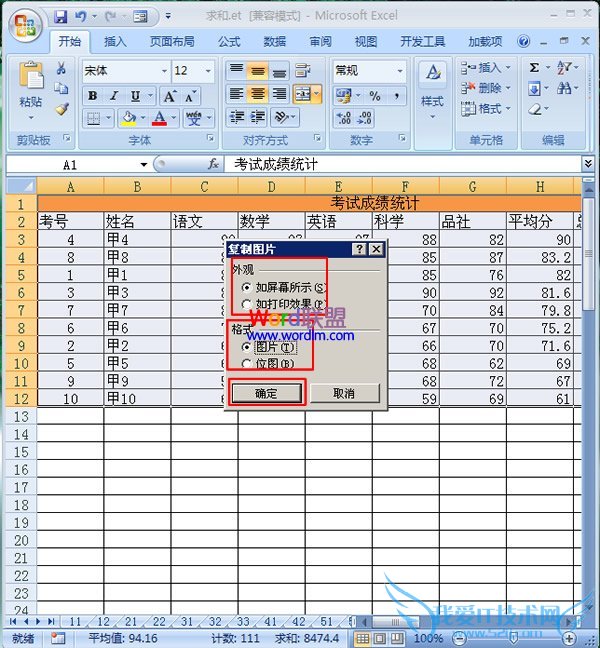
3.选择在Excel表格中粘贴图片的单元格位置,选择“开始”选项卡,在“剪贴板”选项组中单击“粘贴”的倒三角形按钮,在弹出的下拉框中选择“以图片格式”-“粘贴为图片”命令。
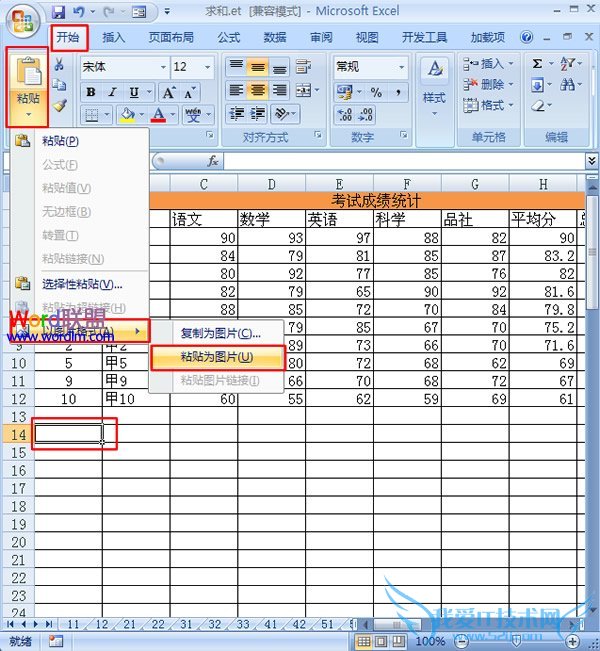
4.可以看到刚刚复制的单元格区域就以图片形式显示在Excel表格中了。
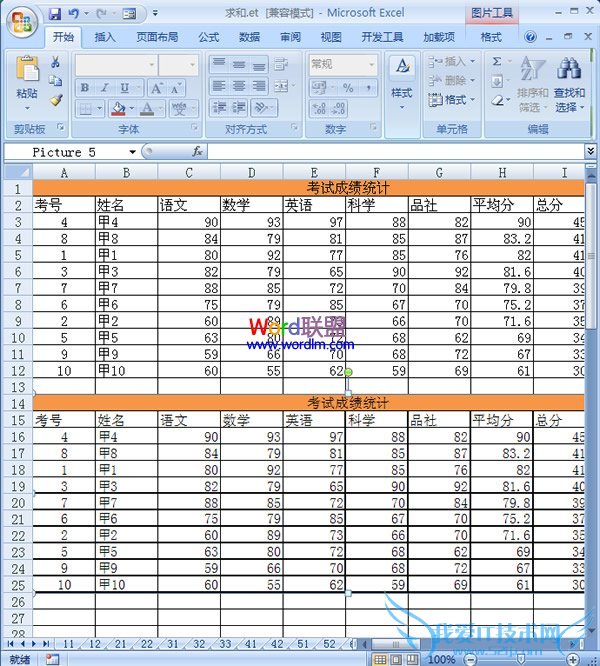
5.在Word文档、PowerPoint演示文稿中一样可以将刚刚复制的表格内容粘贴为图片。这里我们选择Word文档给大家演示一下,打开Word文档,将鼠标定位在空白页面上,按键盘上的【Ctrl+V】组合键,发现图片已经粘贴到Word文档中了。

以上就是关于在Excel2007中如何将表格转换为图片[excel2007教程]的Excel2007教程分享,更多电脑教程请移步到>>电脑教程频道。
- 评论列表(网友评论仅供网友表达个人看法,并不表明本站同意其观点或证实其描述)
-
